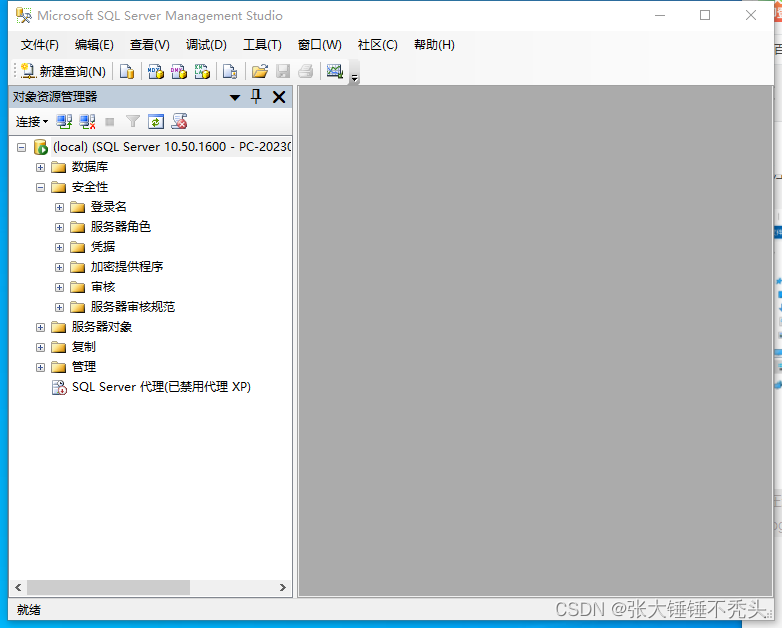SQL Server2008详细安装步骤(保姆式教程)

安装包下载
链接:https://pan.baidu.com/s/1Rjx4DHJBeCW2asC_4Kzo6Q?pwd=chui
提取码:chui
安装过程
1.解压后使用管理员身份打开安装程序
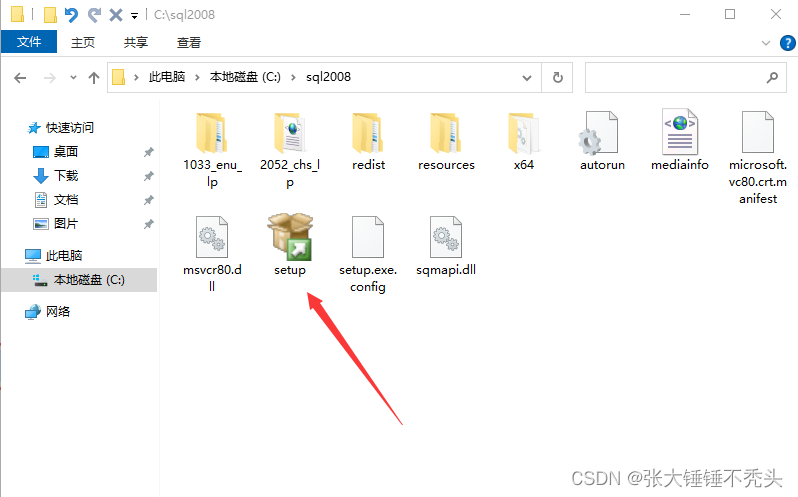
2.选择全新安装或向现有安装添加新功能
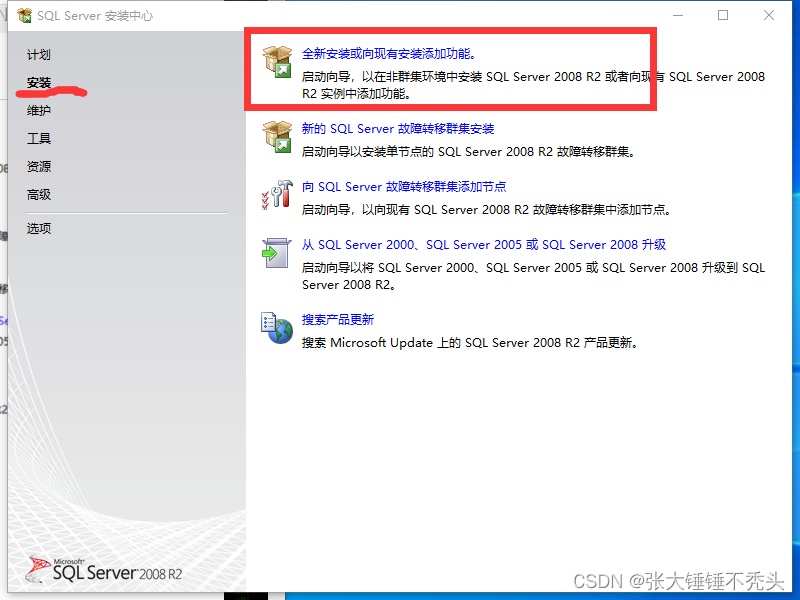
3.确认
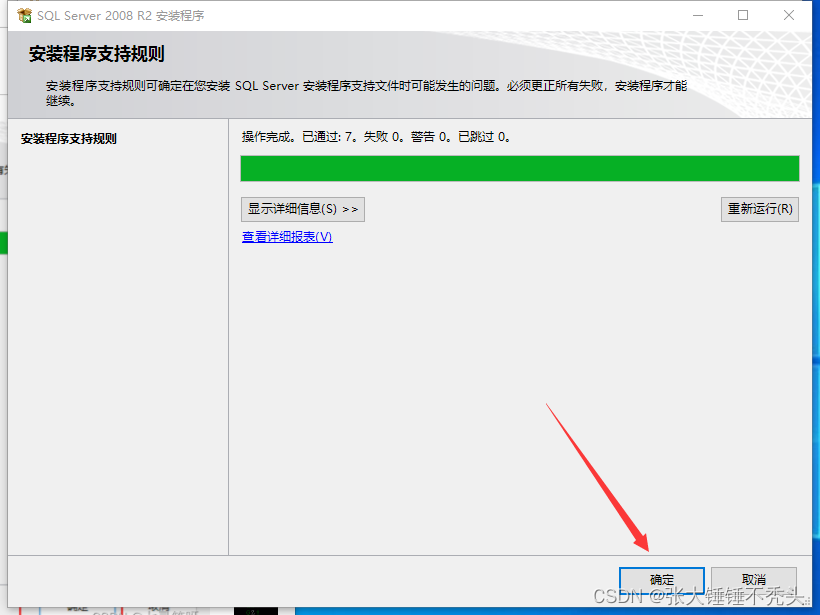
4.输入产品密钥(上方网盘安装包里有),然后勾选协议,下一步。
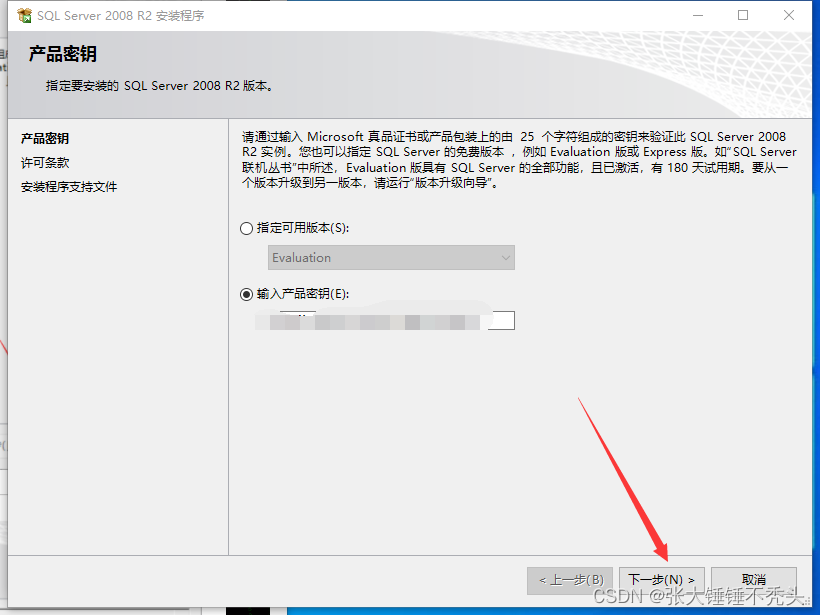
5.下一步。。。无脑下一步
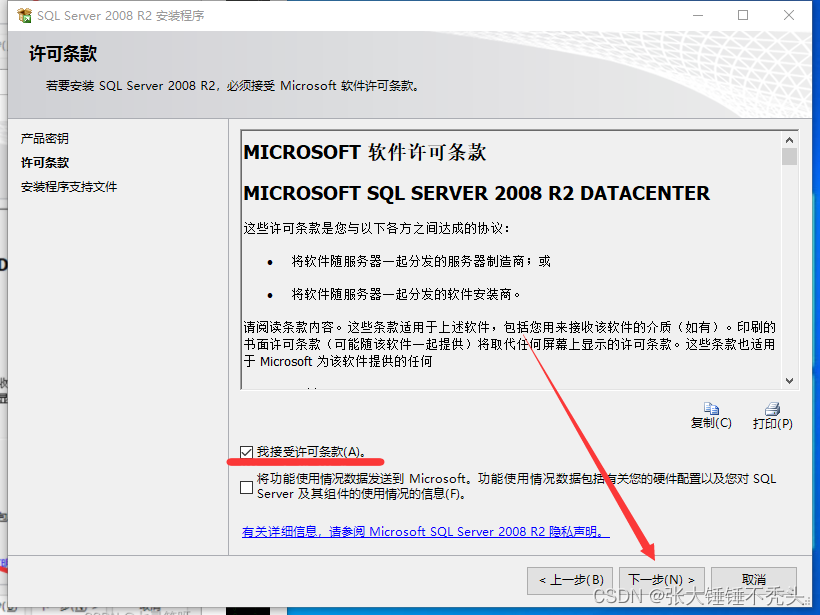
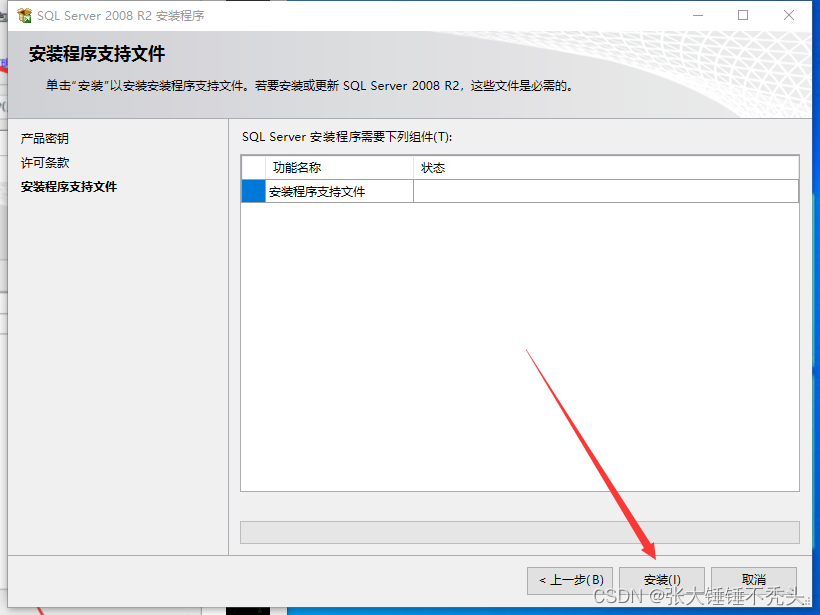
6.如果有未通过现象,建议卸载重装。
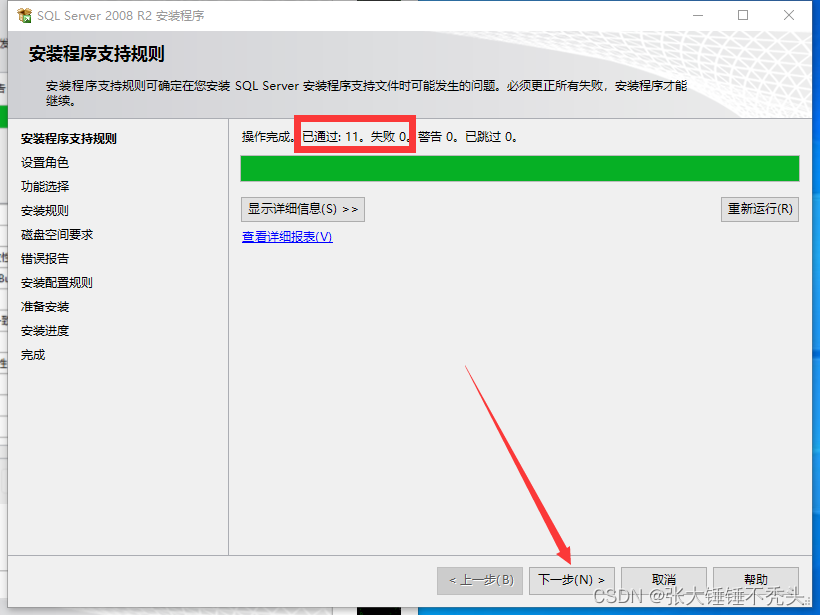
7.选择功能安装,下一步。
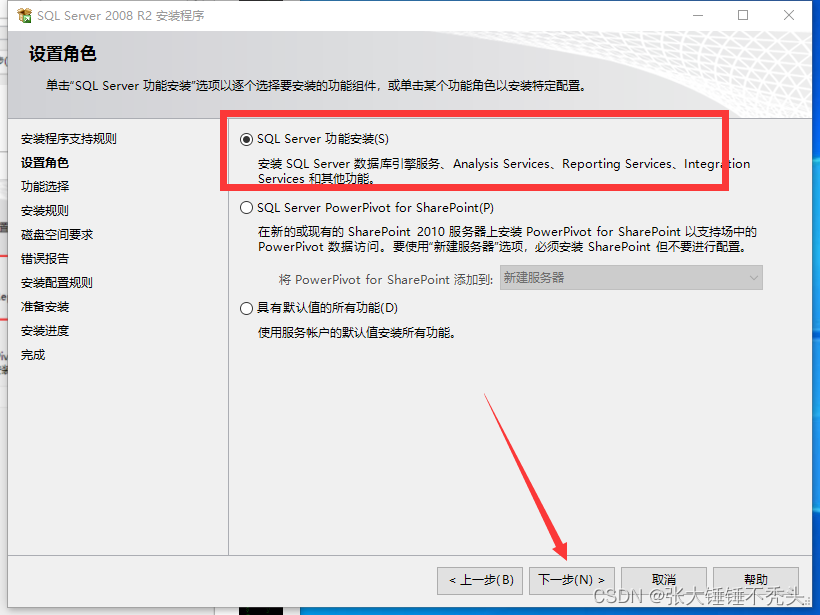
8.全选,下一步。。。。
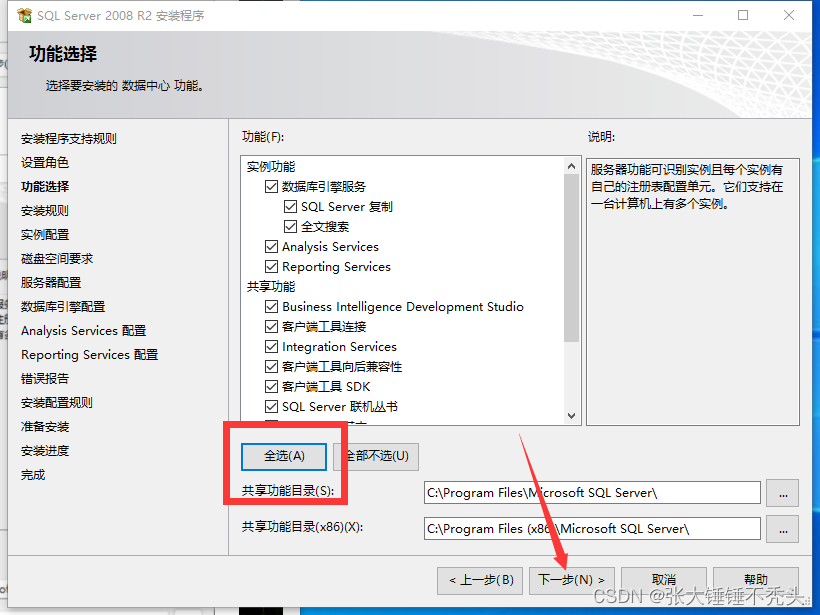
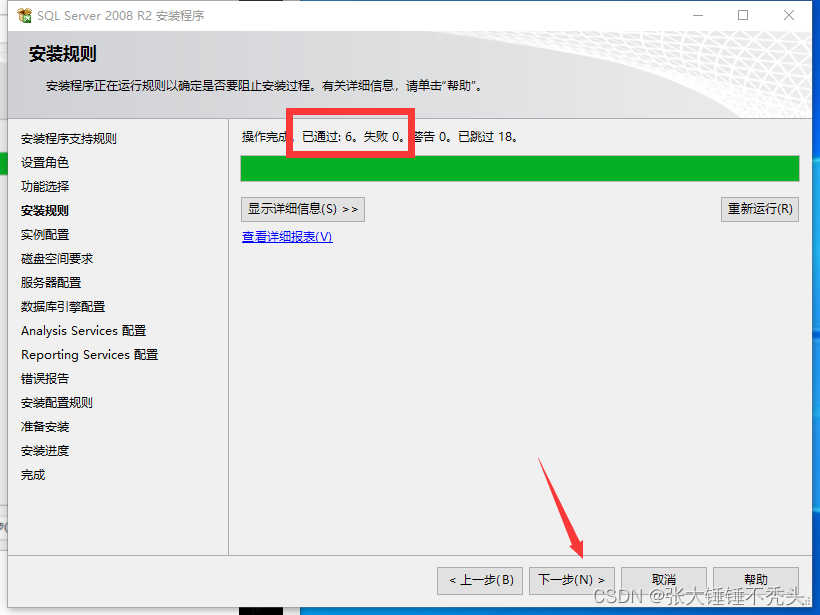
9.最好默认,然后下一步。。。。
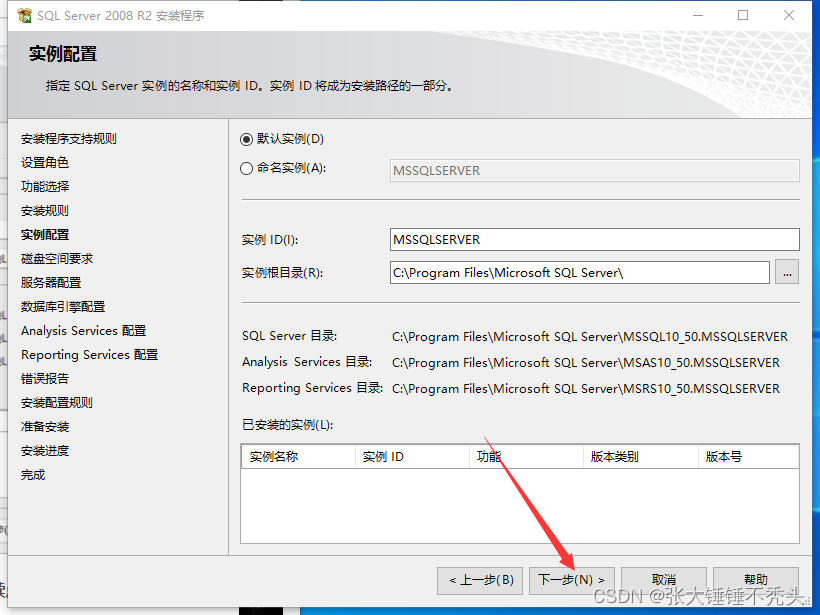
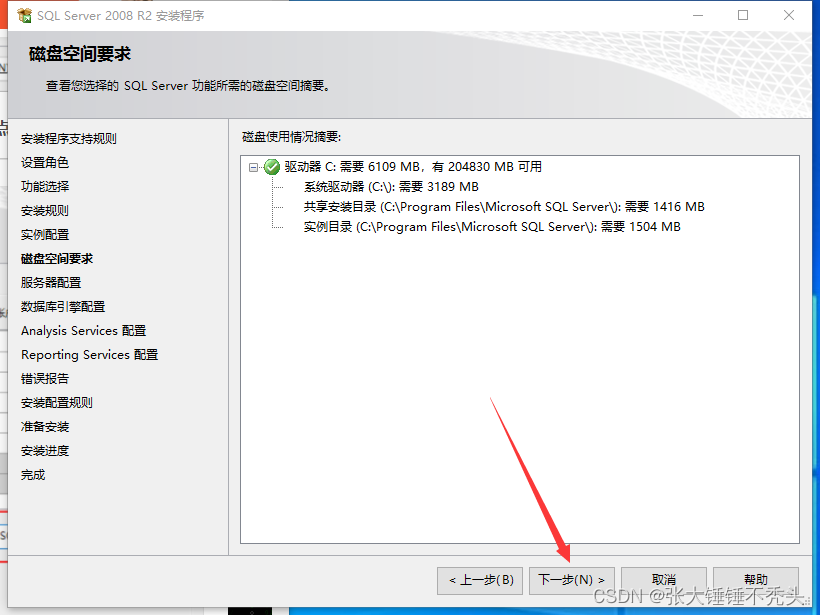
10.点击红框中的内容,选择第一个账户(密码不用管),下一步。。。
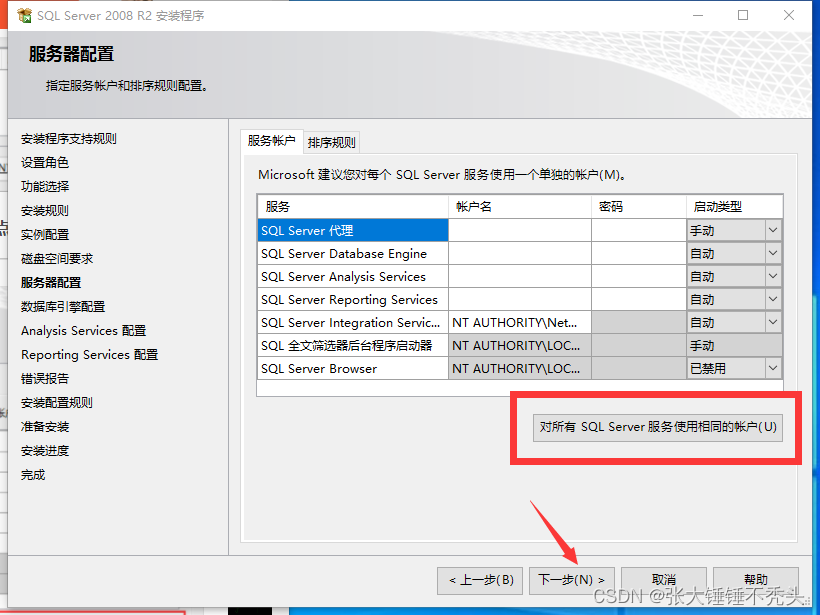
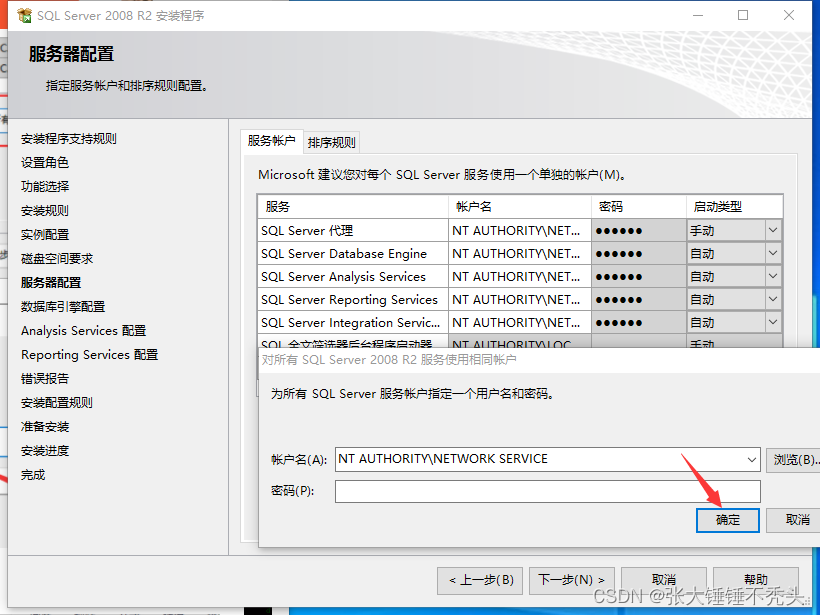
11.添加当前用户和设置管理员密码,下一步、、、
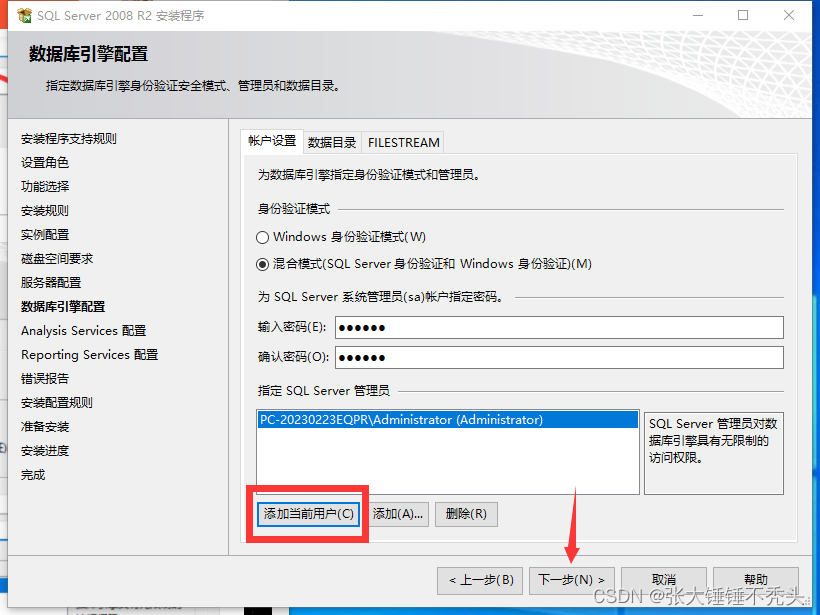
12.添加本机为管理员,然后下一步、、、
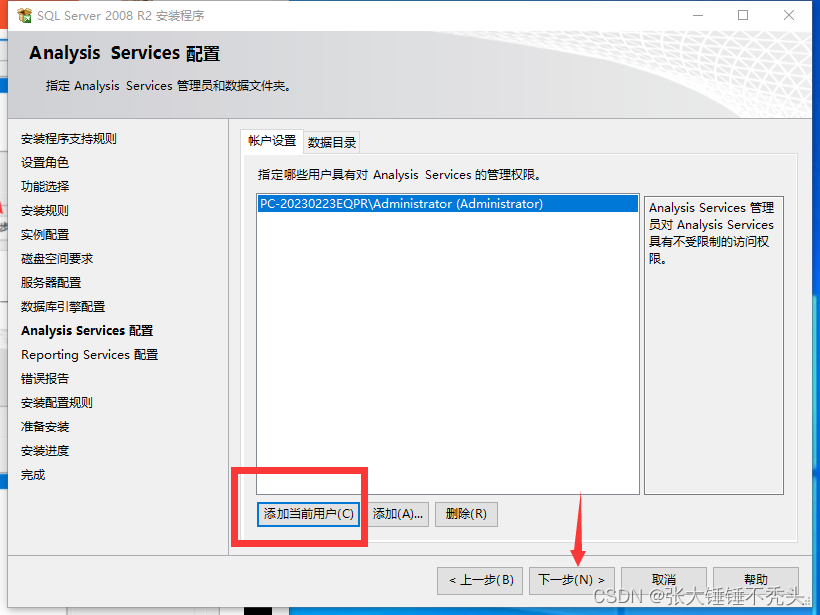
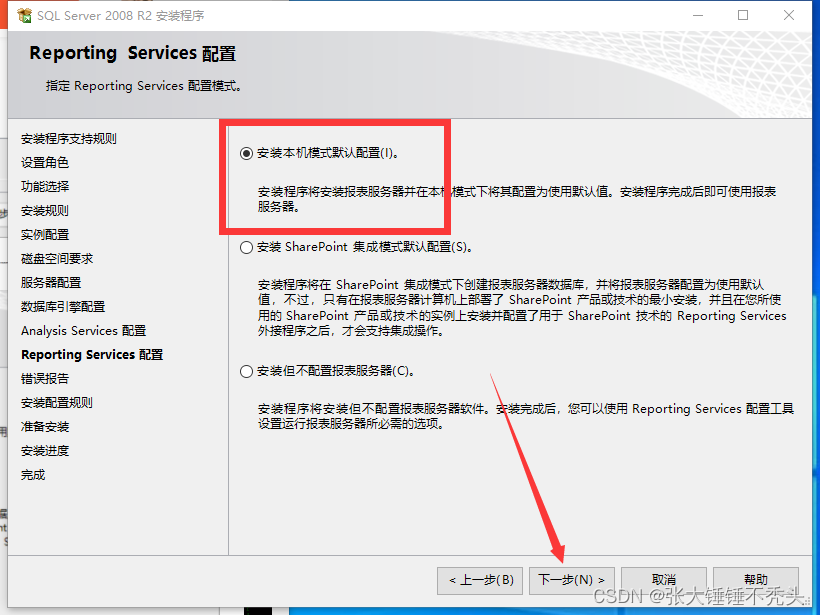
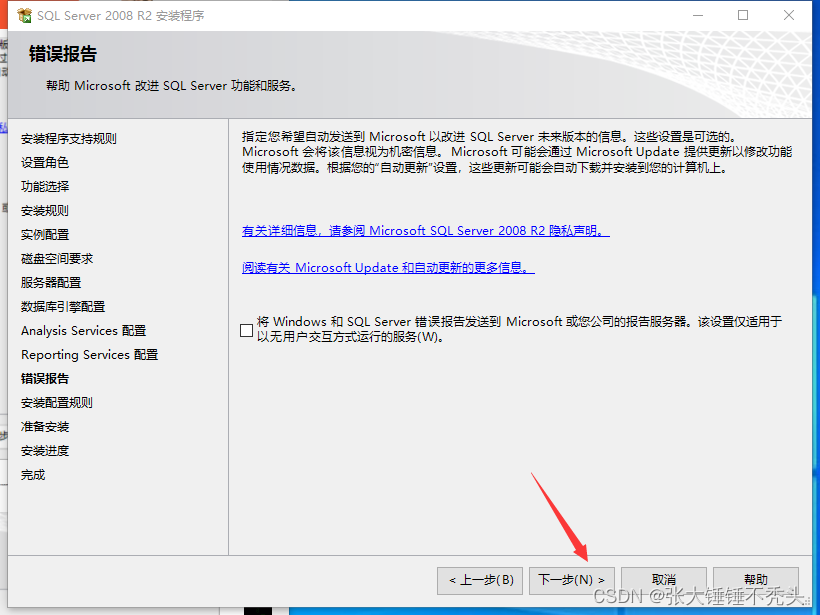
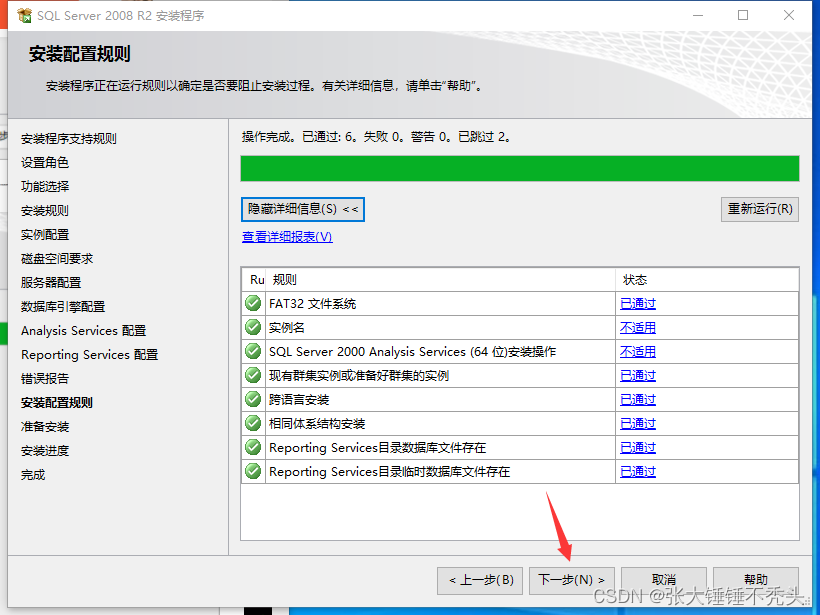
13.如果系统内存较大的又不想麻烦,希望一次成功的建议大家安装在默认路径,否则直接修改路径会导致安装报错,SQL Server安装失败需要卸载重装,严重的卸载不干净可能需要重装系统。(好像有修改安装路径的方法,实在想修改的可百度一下)
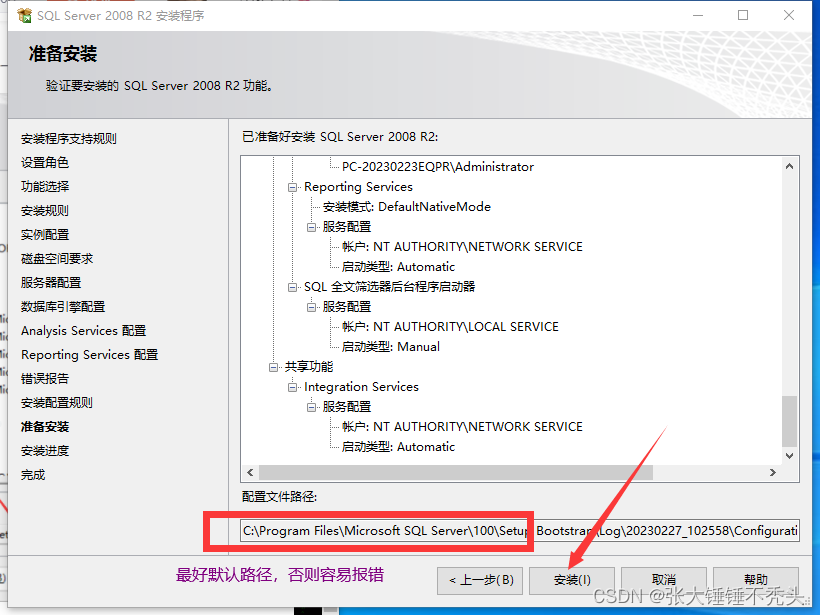
14.安装完成!!
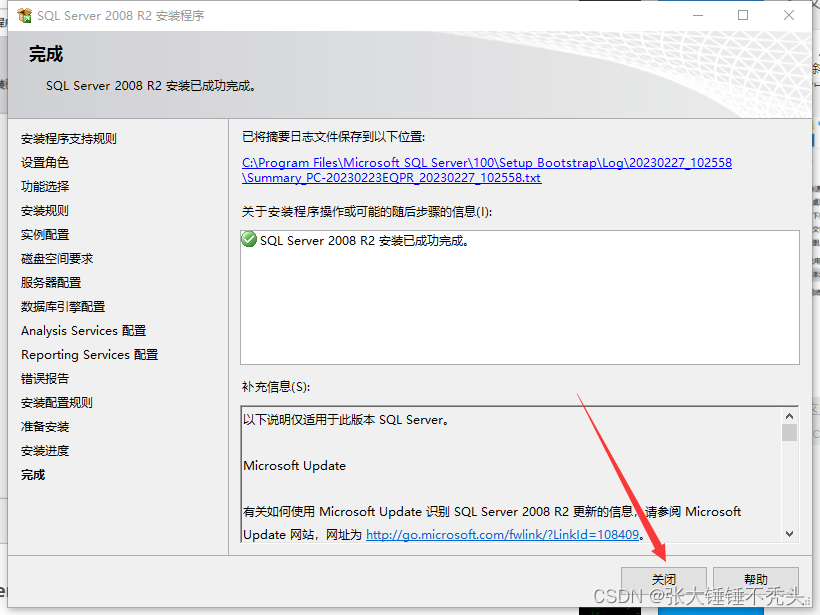
启动打开应用
可以使用本地用户登录,也可以使用管理员密码登录。
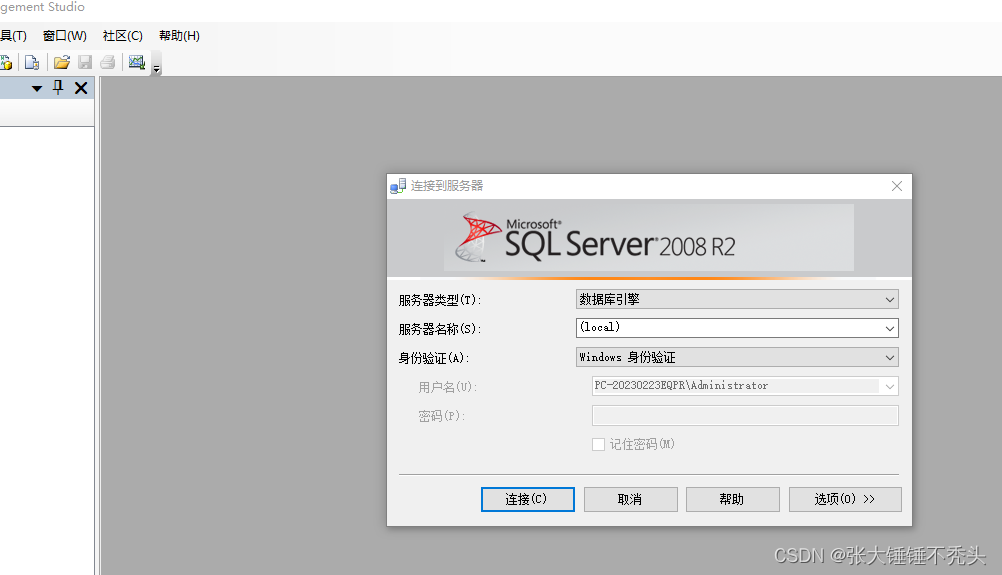
成功链接数据库界面